Как уменьшить масштаб веб-камеры в Windows 10
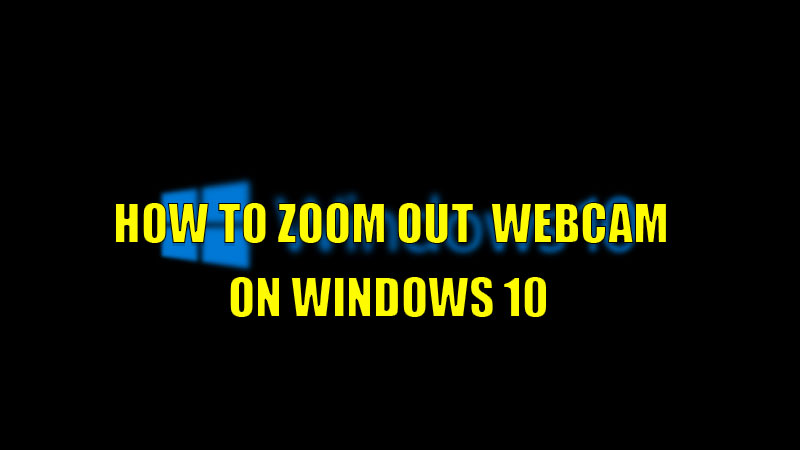
Веб-камера стала важной частью нашей жизни, поскольку это удобное устройство для потоковой передачи видео во время посещения любых встреч. Но многие пользователи не знают, что вы можете отрегулировать угол, уменьшая и увеличивая масштаб в приложении камеры. Итак, сегодня в этом руководстве я собираюсь объяснить вам, как уменьшить масштаб веб-камеры в Windows 10.
Шаги по уменьшению масштаба веб-камеры в Windows 10

Масштабировать веб-камеру на вашем компьютере под управлением Windows 10 довольно просто. Вы можете настроить масштаб вашей веб-камеры, следуя этому простому обходному пути.
- Прежде всего, откройте приложение «Камера» на своем компьютере.
- Теперь нажмите на значок «Масштаб» (лупа).
- Теперь вы можете настроить масштаб вашей камеры с помощью ползунка, который появился в левой части экрана приложения «Камера».
Вот как вы можете настроить угол камеры с помощью функции масштабирования. Вы также можете получить аналогичный эффект, изменив соотношение сторон в меню «Настройки» приложения «Камера». Встроенное приложение «Камера» в Windows 10 предлагает множество функций, таких как «Панорама» и режим «Видео». Вы также можете настроить дополнительную информацию, такую как дата, время и информация об экспозиции, в меню настроек приложения «Камера».
Если у вас возникли проблемы с подключением вашей веб-камеры к приложениям для собраний, таким как Zoom, Google Meet или команды Microsoft, вы можете попробовать эти исправления, упомянутые ниже.
- Проверьте подключение вашей веб-камеры.
- Переустановите приложение для собраний, которое вы установили на свое устройство.
- Проверьте, предоставили ли вы приложению разрешение на доступ к веб-камере вашего устройства.
- Перезагрузите компьютер, а затем снова запустите приложение.
- Если вы используете физическую веб-камеру, попробуйте включить и выключить ее.
Это все, что вам нужно знать о том, как уменьшить масштаб в Windows 10. Если вы хотите получить больше от своей веб-камеры, вот руководство по 10 лучшим программам для веб-камер, которые можно использовать для видеозвонков.





